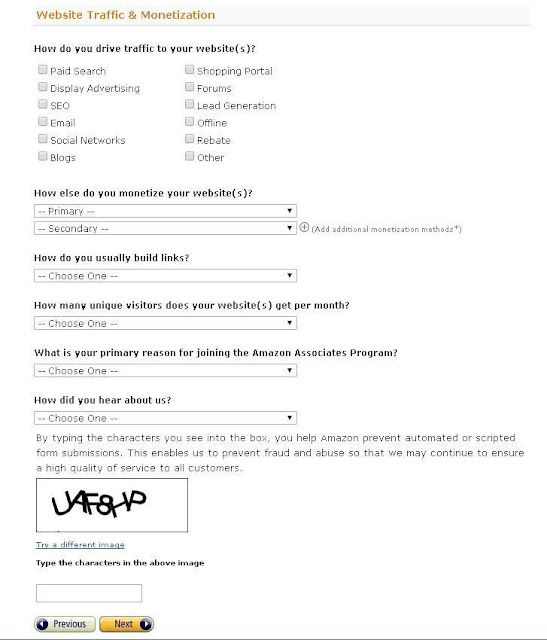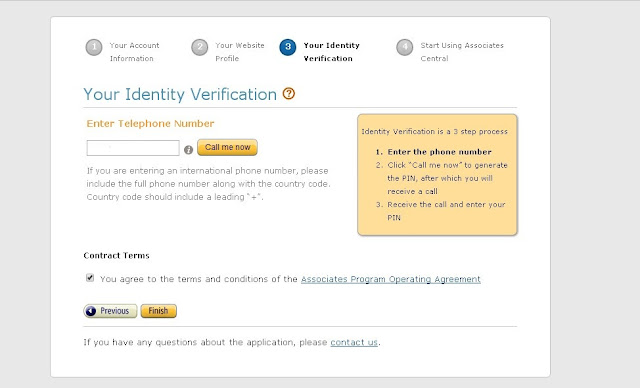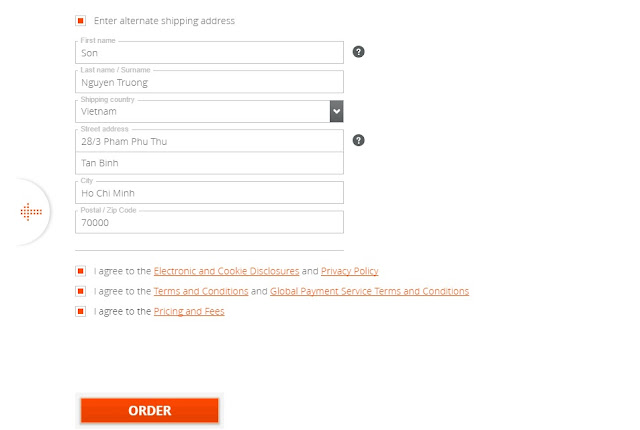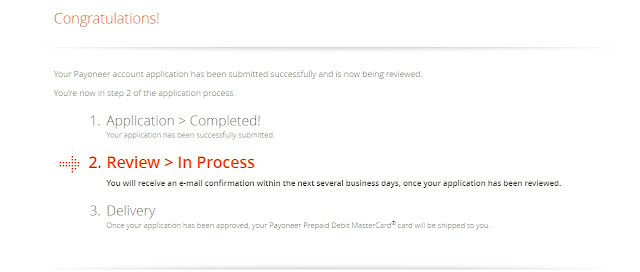Hướng dẫn đăng ký tài khoản Amazon Associates chi tiết từ A đến Z
Chi tiết, dễ hiểu cho người mới bắt đầu để làm Affiliate Marketing
Hôm nay mình sẽ hướng dẫn các bạn cách đăng ký tài khoản Amazon Associates để tham gia chương trình Tiếp thị liên kết của Amazon (hay còn gọi là làm Affiliate trên Amazon). Bài này mình sẽ hướng dẫn rất chi tiết, dễ hiểu cho những người mới bắt đầu tìm hiểu về Affiliate Marketing Amazon
Đăng ký tài khoản Amazon Associates
Đầu tiên bạn truy cập vào link sau: https://affiliate-program.amazon.com/ --> Click vào Join Now for Free

Điền Email của bạn vào ô --> Tick chọn I am a new customer --> click Sign in using our secure server
Điền thông tin của bạn vào gồm: Tên đầy đủ, Email, Passwords --> click Create Account
Bạn tiếp tục điền thông tin của bạn vào
- Payee Name: Tên đầy đủ của bạn.
- Address Line 1: địa chỉ của bạn.
- City: Thành phố nơi bạn đang sinh sống.
- State: Quận/Huyện của bạn. Bạn cần chọn quốc tịch trước rồi mới điền phần này.
- ZIP or Postal Code: bạn vào geopostcodes.com/vietnam để lấy code nhé
- Country: Vietnam
- Phone Number: Số điện thoại của bạn (thay số 0 đầu bằng +84)
- Who is the main contact for this account: tick chọn dòng The payee listed above
Tiếp theo là phần Website Subject & Content: Mô tả về Website của bạn
- What is the name of your website: Tên website của bạn? ví dụ website của mình là NguyenTruongSon.info thì ghi là Nguyen Truong Son (ghi tên domain của bạn)
- What is the URL of the website(s) you will use to send traffic to Amazon: đưa URL niche site của bạn vào
- What is your website(s) about: Mô tả ngắn gọn về website của bạn
- Which of the following topics best describes the topic of your website(s): Chọn danh mục/category cho niche site của bạn
- What type of Amazon items do you inted to list on your website(s): Bạn định bán sản phẩm loại nào của Amazon trên site của bạn?
- What type of site is your website(s): Site của bạn thuộc thể loại gì
Tiếp theo là phần Website Traffic & Monetization: cách tối ưu hóa website của bạn
- How do you drive traffic to your website(s): tick chọn cách của bạn điều hướng traffic về site như thế nào
- How else do you monetize your website(s): Website của bạn có kiếm tiền bằng cách nào khác không? nên chọn dòng cuối "Amazon Associates is the only way I monetize my site"
- How do you usually build links: Bạn thường build link như thế nào? Cứ chọn đại 1 cái đi, ko quan trọng lắm
- How many unique visitors does your webiste(s) get per month: Có bao nhiêu khách truy cập webiste của bạn nhận được mỗi tháng? Chọn đại thôi ^^
- What is your primary reason for joining the Amazon Associates Program: Lý do chính của bạn để tham gia Chương trình Associates của Amazon?
- How did you hear about us:Bạn đã nghe về chúng tôi như thế nào?
Điền captcha --> Next
Tiếp theo, bạn cần phải xác thực số điện thoại
- Enter Telephone Number: điền số điện thoại của bạn vào ô,
- Chú ý, thay số 0 bằng +84
- bấm "Call me now" --> chờ cuộc gọi từ Amazon --> nhập mã PIN
- Khi bạn nhập xong Tick vào ô "You agree to the terms and conditions ò the Associates Program Operating Agreement"
- bấm Finish
Như vậy là bạn đã hoàn thành việc đăng ký tài khoản Amazon Associates. Lúc này, tài khoản của bạn đang ở trạng thái "Pending", - chờ duyệt.
Cài đặt Payment Methods
Sau khi bạn bạn đã đăng ký tài khoản Amazon Associates thành công, bạn sẽ được chuyển đến trang Your Payment Method để bạn cài đặt phương thức thanh toán
Hiện tại, Amazon Associates cho bạn 3 lựa chọn phương thức thanh toán.
Hiện tại, Amazon Associates cho bạn 3 lựa chọn phương thức thanh toán.
1. Gift Card (tick ô Pay me by Amazon.com gift certificate/card)
- Nói nôm na cho dễ hiểu là: Thay vì trả tiền hoa hồng Affiliate cho bạn thì Amazon sẽ gửi cho bạn 1 mã code gọi là Gift Card để bạn mua hàng trên Amazon Mã code này có giá trị bằng với số tiền hoa hồng mà bạn nhận được khi làm Affiliate thành công trên Amazon Associates. Nếu bạn ko có nhu cầu mua hàng thì bạn hãy bán Gift Card này lại cho người có nhu cầu mua hàng trên Amazon
2. Direct Deposit (tick ô Pay me by Direct Deposit (United States Based Associates Only))
- Đây là phương thức thanh toán bằng dịch vụ chuyển tiền hoa hồng Affiliate vào thẳng tài khoản Ngân hàng của bạn. Tuy nhiên, phương thức này hiện chỉ áp dụng cho những Ngân hàng tại United States, vì vậy, bạn cần thông qua một dịch vụ trung gian thứ 3, phổ biến hiện nay là Payoneer. Với những người làm Affiliate Marketing thị trường quốc tế thì ko ai ko biết đến Payoneer. Nếu bạn chưa có tài khoản Payoneer thì tham khảo bài này
- >> Hướng dẫn đăng ký Payoneer nhận 25$ tiền thưởng mới nhất 2019
- Bạn sẽ có 1 tài khoản Ngân hàng tại Bank of America để có thể nhận tiền Affiliate từ Amazon và các nơi khác hoàn toàn miễn phí. Tiền hoa hồng Affiliate sẽ chuyển thẳng đến tài khoản của bạn và bạn có thể rút tiền trực tiếp bằng cách sử dụng thẻ Payoneer tại các cây ATM ở Việt Nam (các cây ATM bất kỳ có logo của MasterCard, hoặc Withdraw)
Khi chọn phương thức này, bạn sẽ cần cung cấp những thông tin sau:
- Bank Name: Bank of America
- Bank Account Holder Name: Tên trên thẻ của bạn.
- Bank Account Type: Checking
- Bank Account Number: Số tài khoản ngân hàng của bạn (Bạn có thể tìm trong mục US Payment Service)
- Routing Number/ABA Number: Cũng tương tự, bạn có thể tìm trong mục US Payment Service
- Nghe giang hồ đồn là phương thức thanh toán này cực chậm và khá rắc rối
Tax Infomation Interview
Lưu ý: Đây là phần cực kỳ quan trọng. Nếu bạn không điền Tax Form, bạn sẽ ko thể nhận được thanh toán tiền hoa hồng Affiliate từ Amazon Associates >.<
Hướng dẫn điền Tax Form:
Điền thông tin cần thiết như hình dưới
Hướng dẫn điền Tax Form:
- For U.S. tax purposes, are you a U.S. person: chọn No --> click Save and continue
Điền thông tin cần thiết như hình dưới
Phần Tax Information
- Type of beneficial owner: chọn Individual
- Country Of Citizenship: Vietnam
- Full Name: họ tên của bạn (giống với thông tin khi bạn đăng ký Amazon Associates nhé)
- Are you an agent acting as an intermediary: tick No
- Country: Vietnam
- Street Address: địa chỉ của bạn
- City or town: Thành phố của bạn.
- State/Province: Tỉnh/ thành phố bạn ở
- Postal code: bạn vào geopostcodes.com/vietnam lấy nhé
- Mailing Address: tick chọn Same as permanent address
- U.S. person tests - individuals: Không cần tick gì cả
- Please confirm where the services provided to Amazon will be performed: tick chọn All services are performed outside the U.S.
- Tick chọn I will provide notification in writing ...
Tax identification number (TIN): tick I do not have a U.S. TIN or a foreign (non-U.S.) income tax identification number (hình dưới)
Review lại Tax Form
kéo xuống dưới cùng, chọn Save and Continue
Consent to electronic 1042-S form
- Electronic 1042-S form: tick chọn I consent to electronic receipt of my information reporting documentation.
- Electronic signature: tick chọn I consent to provide my electronic signature.
Tick chọn hết như hình dưới
- Signature of beneficial owner: Chữ ký điện tử của bạn, điền họ và tên của bạn vào
- Email Address: địa chỉ Email đăng nhập Amazon Associates của bạn.
- Capacity: chọn Individual.
Nhấn Submit
Như vậy là bạn đã điền xong Tax Form
Hãy nhập các thông tin thật cẩn thận nếu bạn ko muốn bị mất khoảng 20% thu nhập để đóng thuế.
Bây giờ tiến hành lấy link Affiliate cho Amazon và kiếm tiền thôi ^^
Để lấy link Affiliate trên Amazon, bạn hãy chọn sản phẩm bất kì --> click vào "Link to this Page" ở góc trên bên trái
Trong phần Customize and Get HTML bạn có thể chọn dạng Text and Image, hoặc chỉ Text Only hoặc Image Only --> chọn Tracking ID bạn muốn --> copy đoạn code bên dưới paste vào site là xong (có chế độ Live Preview cho bạn dễ hình dung)
Như vậy là mình đã Hướng dẫn xong cách đăng ký tài khoản Amazon Associates để làm Affiliate Marketing. Nếu có gì thắc mắc, góp ý các bạn cứ để lại comment phái dưới, mình sẽ giải đáp ngay
Chúc các bạn thành công và kiếm được nhiểu $$$ trên Amazon Associates ^^
Lấy link Affiliate trên Amazon
Để lấy link Affiliate trên Amazon, bạn hãy chọn sản phẩm bất kì --> click vào "Link to this Page" ở góc trên bên trái
Trong phần Customize and Get HTML bạn có thể chọn dạng Text and Image, hoặc chỉ Text Only hoặc Image Only --> chọn Tracking ID bạn muốn --> copy đoạn code bên dưới paste vào site là xong (có chế độ Live Preview cho bạn dễ hình dung)
Như vậy là mình đã Hướng dẫn xong cách đăng ký tài khoản Amazon Associates để làm Affiliate Marketing. Nếu có gì thắc mắc, góp ý các bạn cứ để lại comment phái dưới, mình sẽ giải đáp ngay
Chúc các bạn thành công và kiếm được nhiểu $$$ trên Amazon Associates ^^
Nếu bạn thấy bài viết này hữu ích, hãy SHARE (chia sẻ) cho bạn bè cùng xem nhé!